Outlook'un hangi sürümünü kullandığınızdan emin değilseniz bkz . Outlook'un hangi sürümüne sahibim?
Profil fotoğrafınızı değiştirmek için:
-
Hesap Bilgileri sayfanızı görmek için Outlook'ta Dosya'ya tıklayın.
-
Geçerli fotoğrafınızın altındaki Değiştir bağlantısına tıklayın.
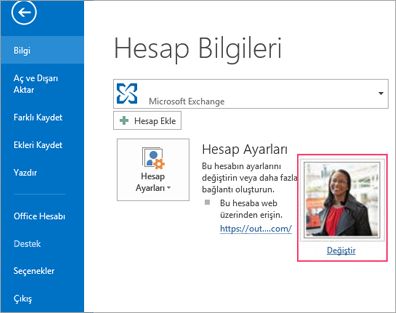
Not: Değiştir bağlantısını görmüyorsanız bunun nedeni, adınız, fotoğrafınız veya unvanınız gibi bazı bilgilerin BT veya insan kaynakları departmanınızın denetimindeki sistemlerden toplanmış olması olabilir. Bu ayrıntıları güncelleştirmek istiyorsanız yöneticinize başvurun. Yöneticinizi bulma konusunda yardıma ihtiyacınız varsa bkz. Nasıl yaparım? yöneticimin kim olduğunu bulma?
-
Kurulumunuza bağlı olarak, Değiştir'e tıkladıktan sonra sonraki adımlar biraz değişebilir:
-
Microsoft 365 oturum açmanız istenirse, oturum açtıktan sonra kalem simgesine tıklayın ve fotoğraf seçmek için Fotoğrafı karşıya yükle'yi seçin.
-
Outlook Web App oturum açmanız istenirse, oturum açtıktan sonra Gözat düğmesine tıklayın.
-
İpucu: Outlook .jpg, .png, .gif, .bmp veya .tif fotoğraf dosyası biçimlerini kullanabilir.
Yeni fotoğrafın görünmesi 48 saat kadar sürebilir.










